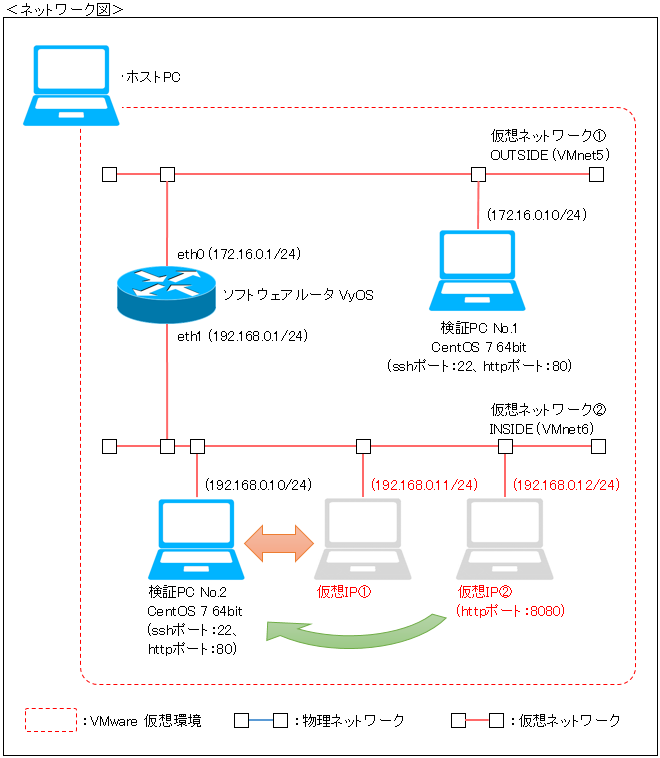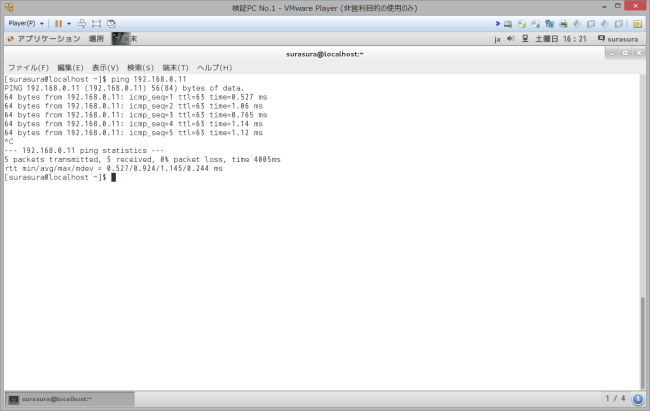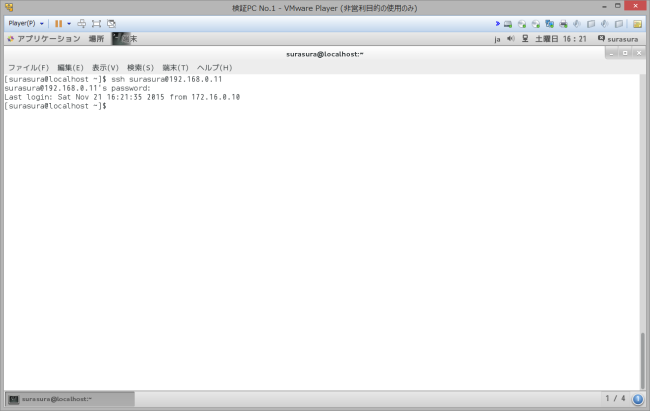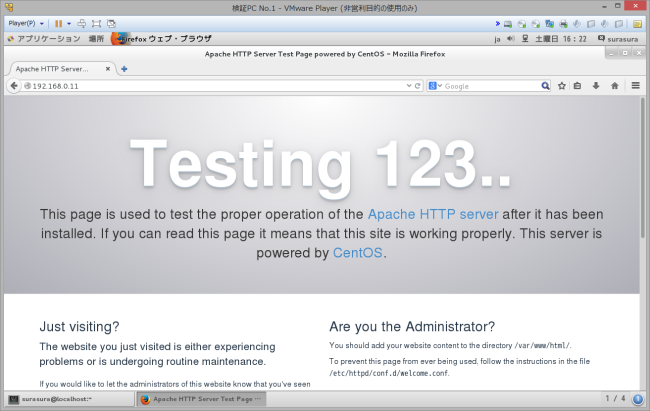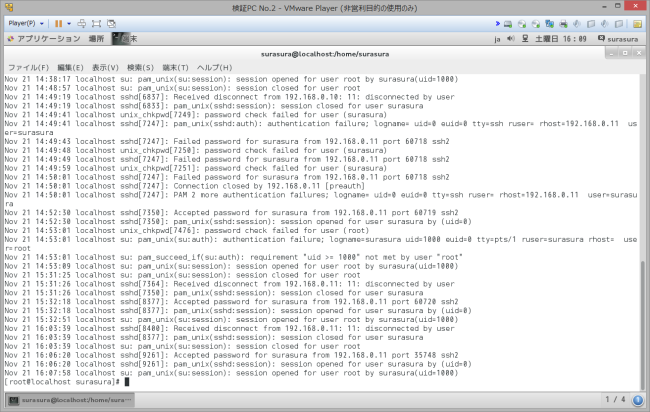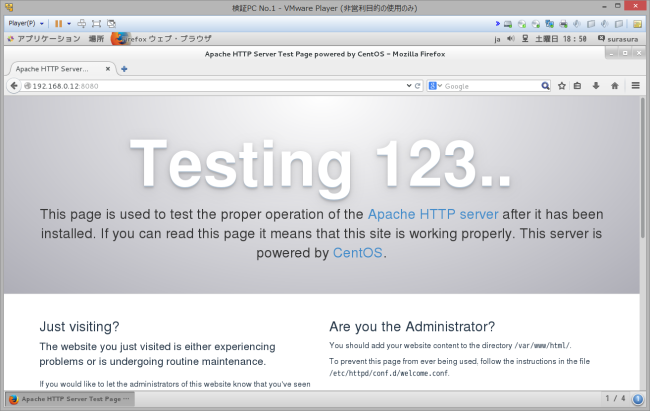ネットワークアドレスを自動で変換するNATの設定をします。
| 1. |
NAT設定1 |
|
仮想ネットワーク①から仮想IP①(172.16.0.11)宛に送信されたパケットをNATによって検証PC No.2(192.168.0.10)に転送します。 |
|
|
| 2. |
NAT設定2 |
|
検証PC No.2(192.168.0.10)から仮想ネットワーク①宛に送信されたパケットのアドレスをNATによって仮想IP(172.16.0.11)に変換します。 |
|
|
| 3. |
NAT設定3 |
|
仮想ネットワーク①から仮想IP①(172.16.0.12)のポート番号8080宛に送信されたパケットをNATによって検証PC No.2(172.16.0.10)のポート番号80に転送します。 |
|
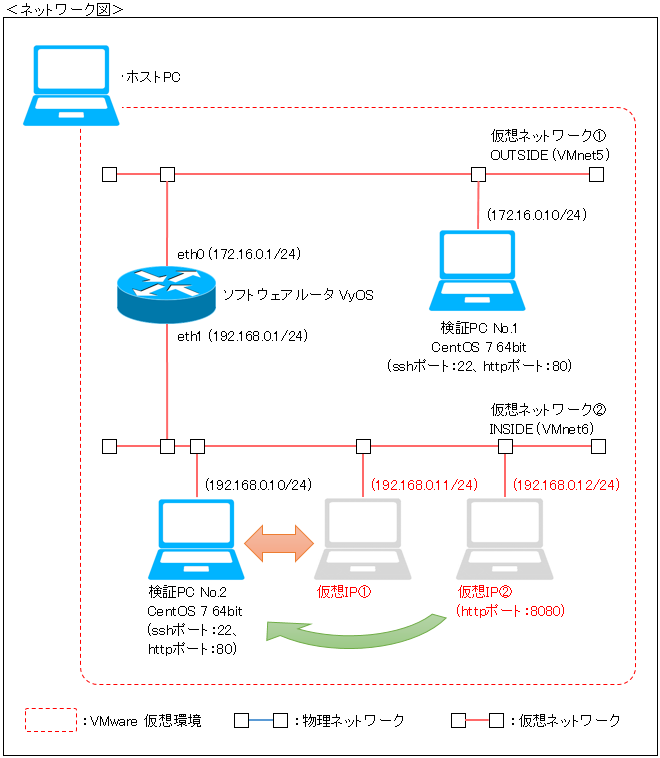
|
|
NAT設定1
|
|
eth0 からのパケットを 仮想IP(172.16.0.11) ⇒ 検証PC No.1(172.16.0.10) に変換します。
|
|
vyos@surasura:~$ configure
[edit]
vyos@surasura# set nat destination rule 100 description 'nat1'
[edit]
vyos@surasura# set nat destination rule 100 destination address '192.168.0.11'
[edit]
vyos@surasura# set nat destination rule 100 translation address '192.168.0.10'
[edit]
vyos@surasura# set nat destination rule 100 inbound-interface 'eth0'
[edit]
vyos@surasura# commit
[edit]
vyos@surasura# save
Saving configuration to '/config/config.boot'...
Done
[edit]
vyos@surasura#
|
|
| 1. |
NATのルールを作成する。 |
|
# set nat destination rule 100 description 'nat1'
|
|
|
| 2. |
宛先のIPアドレスを設定する。 |
|
# set nat destination rule 100 destination address '192.168.0.11'
|
|
|
| 3. |
転送先のIPアドレスを設定する。 |
|
# set nat destination rule 100 translation address '192.168.0.10'
|
|
|
| 4. |
インターフェイスを設定する。
IPアドレスを変換するパケットが入ってくる側のインターフェイスを指定します。 |
|
# set nat destination rule 100 inbound-interface 'eth0'
|
|
|
|
|
NAT設定2
|
|
|
|
検証PC No.2(192.168.0.10) からのパケットを 仮想IP(192.168.0.11) に変換して、eth0 に送ります。
|
|
vyos@surasura:~$ configure
[edit]
vyos@surasura# set nat source rule 100 description 'nat2'
[edit]
vyos@surasura# set nat source rule 100 source address '192.168.0.10'
[edit]
vyos@surasura# set nat source rule 100 translation address '192.168.0.11'
[edit]
vyos@surasura# set nat source rule 100 outbound-interface 'eth0'
[edit]
vyos@surasura# commit
[edit]
vyos@surasura# save
Saving configuration to '/config/config.boot'...
Done
[edit]
vyos@surasura#
|
|
| 1. |
NATのルールを作成する。 |
|
# set nat source rule 100 description 'nat2'
|
|
|
| 2. |
送信元のIPアドレスを設定する。 |
|
# set nat source rule 100 source address '192.168.0.10'
|
|
※サブネット '192.168.0.0/24' で指定することもできます。 |
|
|
| 3. |
転送先のIPアドレスを設定する。 |
|
# set nat source rule 100 translation address '192.168.0.11'
|
|
|
| 4. |
インターフェイスを設定する。
IPアドレスを変換したパケットが出ていく側のインターフェイスを指定します。 |
|
# set nat source rule 100 outbound-interface 'eth0'
|
|
|
|
|
NAT設定3
|
|
eth0 からのパケットを 仮想IP(172.16.0.12):8080 ⇒ 検証PC No.1(172.16.0.10):80 に変換します。
|
|
vyos@surasura:~$ configure
[edit]
vyos@surasura# set nat destination rule 200 description 'nat3'
[edit]
vyos@surasura# set nat destination rule 200 destination address '192.168.0.12'
[edit]
vyos@surasura# set nat destination rule 200 destination port 8080
[edit]
vyos@surasura# set nat destination rule 200 translation address '192.168.0.10'
[edit]
vyos@surasura# set nat destination rule 200 translation port 80
[edit]
vyos@surasura# set nat destination rule 200 inbound-interface 'eth0'
[edit]
vyos@surasura# set nat destination rule 200 protocol tcp
[edit]
vyos@surasura# commit
[edit]
vyos@surasura# save
Saving configuration to '/config/config.boot'...
Done
[edit]
vyos@surasura#
|
|
| 1. |
NATのルールを作成する。 |
|
# set nat destination rule 200 description 'nat3'
|
|
|
| 2. |
宛先のIPアドレスとポートを設定する。 |
|
# set nat destination rule 200 destination address '192.168.0.12'
# set nat destination rule 200 destination port 8080
|
|
|
| 3. |
転送先のIPアドレスとポートを設定する。 |
|
# set nat destination rule 200 translation address '192.168.0.10'
# set nat destination rule 200 translation port 80
|
|
|
| 4. |
インターフェイスを設定する。
IPアドレスを変換するパケットが入ってくる側のインターフェイスを指定します。 |
|
# set nat destination rule 200 inbound-interface 'eth0'
|
|
|
| 5. |
プロトコルを設定する。 |
|
# set nat destination rule 200 protocol tcp
|
|
|
|
| NATの確認 |
|
☑検証PC No.1 から 仮想IP① にPINGが通ること
|
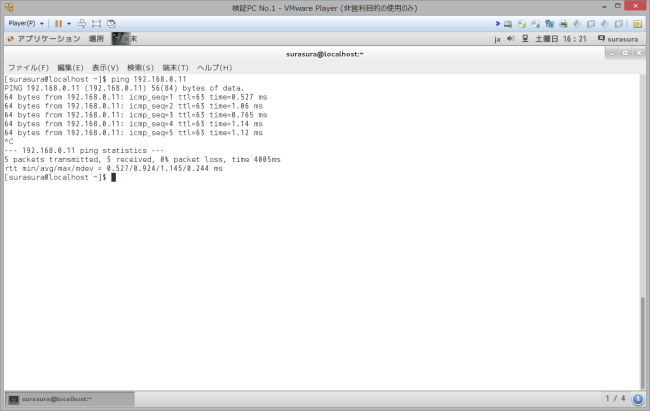
|
- 検証PC No.1 でコンソール画面を開く
- $ ping 192.168.0.11
- 正しく応答が返ってくればOK
|
|
|
☑検証PC No.1 から 仮想IP① にsshでログインできること
|
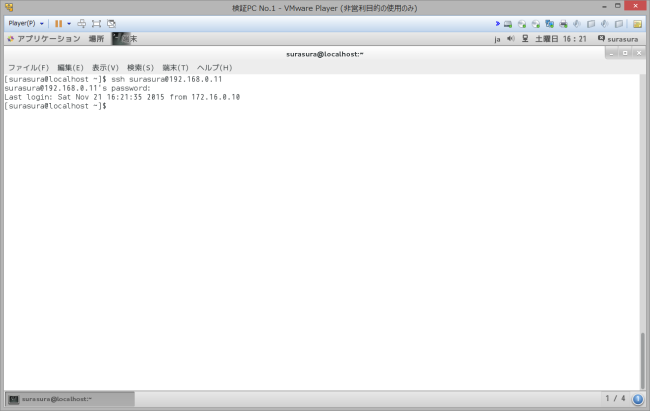
|
- 検証PC No.1 でコンソール画面を開く
- $ ssh [ユーザ名]@192.168.0.11
- 検証PC No.2 にログインできればOK
|
|
|
☑検証PC No.1 から 仮想IP① のWebサイトにアクセスできること
|
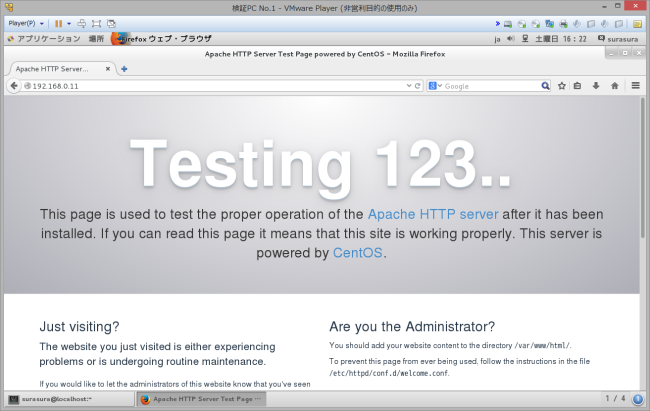
|
- 検証PC No.1 でブラウザを開く
- URLに「http://192.168.0.11」を入力する
- 検証PC No.2 のテストページが表示されればOK
|
|
|
☑検証PC No.2 から 検証PC No.1 にsshで接続して、接続元が仮想IP①になっていること
|
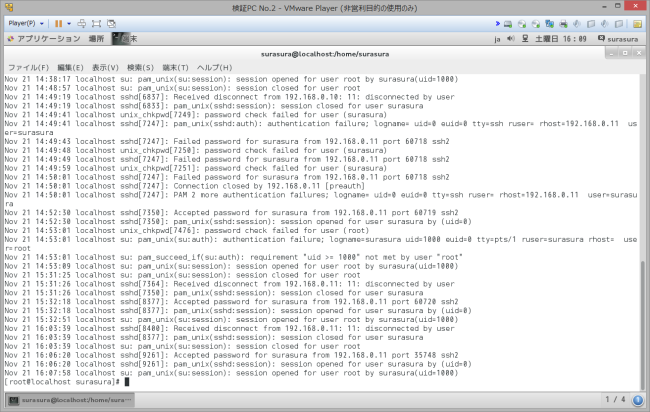
|
- 検証PC No.2 でコンソール画面を開く
- $ ssh [ユーザ名]@172.16.0.10
- $ su
- # cat /var/log/secure
- sshdのログの接続元が仮想IP(192.168.0.11)になっていること
|
|
|
☑検証PC No.1 から 仮想IP②/ポート番号8080 のWebサイトにアクセスできること
|
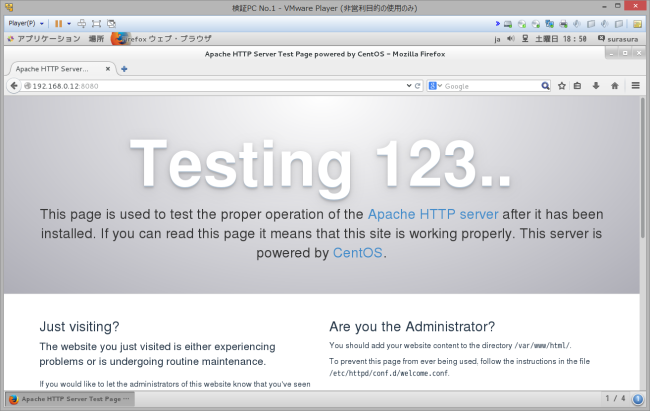
|
- 検証PC No.1 でブラウザを開く
- URLに「http://192.168.0.12:8080」を入力する
- 検証PC No.2 のテストページが表示されればOK
|
|